
Índice:
- Etapa 1: Abra o Painel de Controle
- Etapa 2: Encontre as configurações de rede
- Etapa 3: Abra o 'Centro de Rede e Compartilhamento'
- Etapa 4: Clique em 'Alterar configurações do adaptador'
- Etapa 5: Clique com o botão direito em seu 'Adaptador WiFi'
- Etapa 6: Clique em 'Renomear' (se o UAC avisar, clique em OK)
- Etapa 7: digite qualquer nome na caixa e pressione Enter
- Etapa 8: Para verificar se funcionou ou não clique aqui
- Etapa 9: e depois olhe aqui
- Autor John Day [email protected].
- Public 2024-01-30 11:39.
- Última modificação 2025-01-23 15:03.
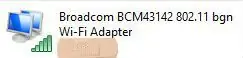
Quer impressionar seus amigos? Quero fazer com que eles digam "Uau! Como você fez isso?". Bem, leia este Instructable e você receberá algumas reações incríveis em nenhum momento
Etapa 1: Abra o Painel de Controle
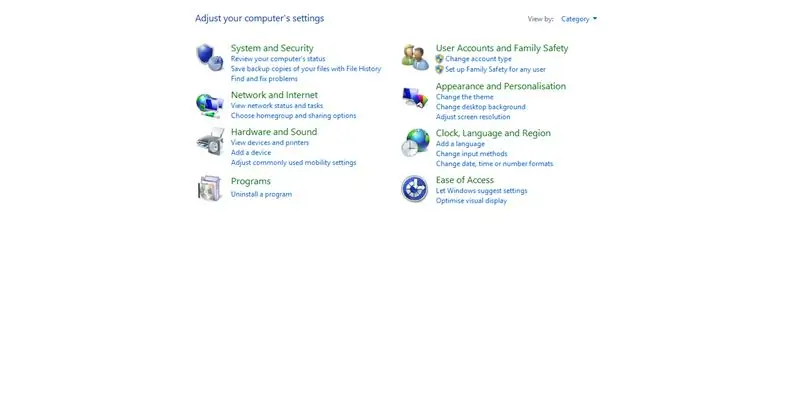
Etapa 2: Encontre as configurações de rede
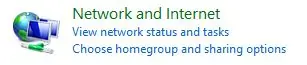
Etapa 3: Abra o 'Centro de Rede e Compartilhamento'

Etapa 4: Clique em 'Alterar configurações do adaptador'
Etapa 5: Clique com o botão direito em seu 'Adaptador WiFi'
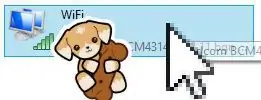
Etapa 6: Clique em 'Renomear' (se o UAC avisar, clique em OK)
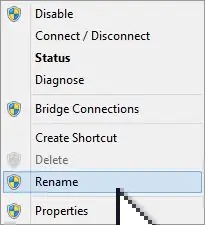
Etapa 7: digite qualquer nome na caixa e pressione Enter
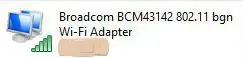
Etapa 8: Para verificar se funcionou ou não clique aqui
Etapa 9: e depois olhe aqui
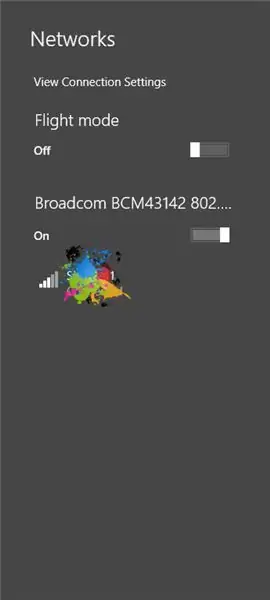
Eu censurei meu nome Wi-Fi porque você conhece pedos e hackers
Recomendado:
Como alterar o nome do módulo Bluetooth facilmente com o Arduino: 4 etapas

Como alterar o nome do módulo Bluetooth facilmente com o Arduino: Neste projeto, você aprenderá como nomear seu módulo Bluetooth e detectar falhas no funcionamento do seu bluetooth. Para este projeto, você usará os seguintes componentes apresentados abaixo
Como alterar o nome e a senha do WiFi: 11 etapas

Como alterar o nome e a senha do WiFi: Muitas pessoas não pensaram como é fácil alterar as informações do WiFi, como nome de usuário e senha. Leva apenas um pouco de tempo para fazer isso, você também pode tornar seu wi-fi divertido e único. Embora, as empresas de rede tenham um pouco dif
Como alterar o nome do Airdrop !!: 8 etapas

Como alterar o nome do airdrop !!: Neste instrutível, mostrarei como alterar o " nome do airdrop "
Alterar o nome do fone de ouvido / alto-falante / adaptador Bluetooth ou outras configurações por meio do UART: 8 etapas (com imagens)

Altere o nome do fone de ouvido / alto-falante / adaptador Bluetooth ou outras configurações por meio do UART: Por acaso você tem um par de fones de ouvido Bluetooth ou outros acessórios de áudio Bluetooth com um nome realmente nojento e toda vez que você os emparelha, você tem o desejo interior de mudá-los nome? Mesmo que os motivos não sejam os mesmos, há um
Ponto de acesso sem fio com alcance de cinquenta metros com adaptador sem fio TP Link WN7200ND USB no trecho Raspbian: 6 etapas

Ponto de acesso sem fio com alcance de cinquenta metros com adaptador sem fio USB TP Link WN7200ND no Raspbian Stretch: Raspberry Pi é ótimo para criar pontos de acesso sem fio seguros, mas não tem um bom alcance, usei um adaptador sem fio USB TP Link WN7200ND para estendê-lo. Quero compartilhar como fazer por que quero usar um pi de framboesa em vez de um roteador?
